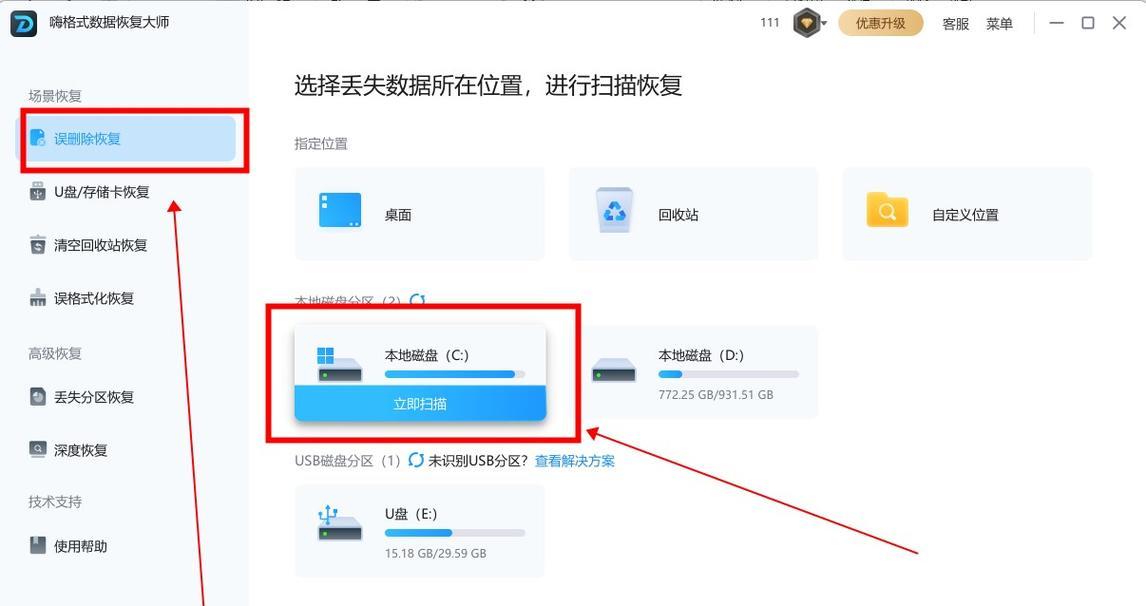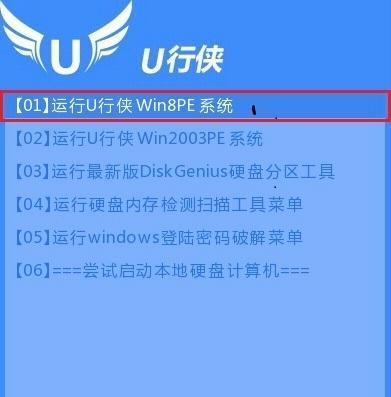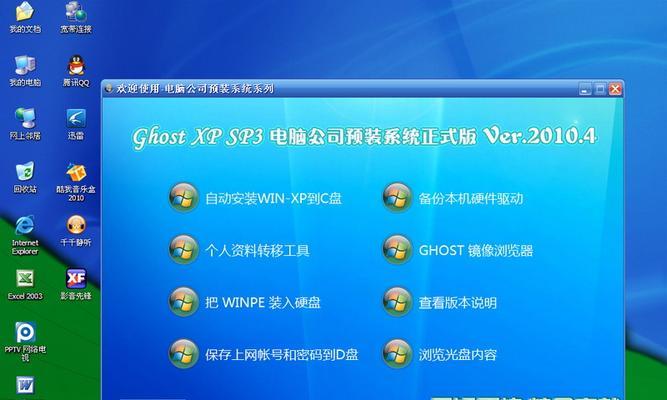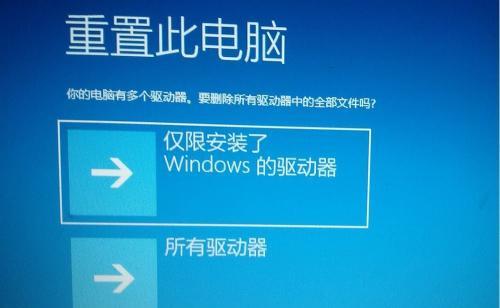笔记本电脑如何使用U盘重装系统(详细教程及注意事项)
- 电脑知识
- 2024-07-29
- 71
随着时间的推移,笔记本电脑的系统可能会变得越来越慢或出现各种问题。重装系统是一种解决这些问题的常见方法。本文将详细介绍如何使用U盘来重装笔记本电脑的操作系统。同时,我们还会提供一些注意事项,确保您能够顺利完成操作。
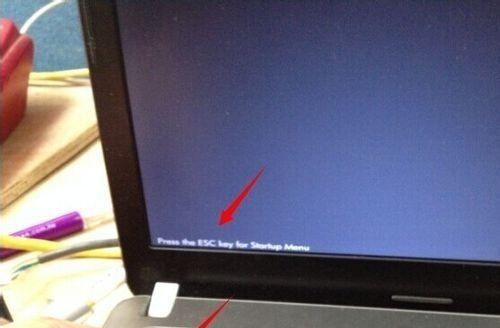
准备工作——备份数据
在重装系统之前,首先需要备份所有重要数据。将文件、照片、音乐等保存到外部硬盘或云存储中,以免丢失。
选择合适的操作系统版本
在开始重装系统之前,您需要确定要安装的操作系统版本。根据您的笔记本电脑型号和配置,选择一个与之兼容的版本,并确保拥有该版本的安装镜像文件。
下载并制作U盘启动盘
从官方网站或可信赖的下载渠道下载所选操作系统的镜像文件。使用U盘制作工具将镜像文件写入U盘,创建一个启动盘。
进入BIOS设置
将U盘插入笔记本电脑的USB接口,并重新启动电脑。在开机过程中,按下特定的按键(通常是F2或Delete键)进入BIOS设置。
设置U盘为启动设备
在BIOS设置中,找到“Boot”或“启动”选项,并将U盘设置为首选启动设备。保存更改并退出BIOS设置。
重启电脑并进入安装界面
重启电脑后,系统将从U盘启动。稍等片刻,您将进入操作系统的安装界面。按照屏幕上的指示进行操作。
选择安装类型和分区方式
在安装界面中,选择“新安装”或“升级”选项,并根据需要选择分区方式。建议选择“自定义分区”,以便更好地控制分区和磁盘空间分配。
格式化分区并安装系统
在自定义分区界面中,选择要安装系统的分区,并进行格式化操作。选择该分区进行系统安装。耐心等待系统文件的拷贝过程。
设置用户名和密码
安装过程中,系统会要求您设置一个用户名和密码。请记住这些信息,以便日后登录使用。
安装驱动程序和更新系统
系统安装完成后,您需要安装相应的驱动程序来确保硬件正常工作。及时更新系统以获取最新的功能和安全补丁。
恢复数据
在系统重装完成后,您可以开始恢复之前备份的数据。将文件、照片等复制到相应的文件夹中,以便日常使用。
安装常用软件
根据个人需求,安装一些必备的常用软件,如浏览器、办公套件、影音播放器等,以便日常工作和娱乐使用。
注意事项——保持更新和备份
为了保持系统的稳定和安全,及时更新操作系统和软件,确保安装最新的补丁和修复程序。定期进行数据备份,以防止意外数据丢失。
注意事项——防止病毒和恶意软件
在重装系统后,安装一个可信赖的杀毒软件,并定期进行系统扫描。同时,避免下载和安装来历不明的软件,以免引入病毒和恶意软件。
通过使用U盘重装笔记本电脑系统,您可以轻松解决系统慢、问题频发等困扰。在操作前,请确保已备份数据,并注意选择合适的操作系统版本。按照本文提供的步骤和注意事项进行操作,相信您能顺利完成系统重装,并获得更好的使用体验。
通过U盘重装系统,让你的笔记本电脑焕然一新
现在的笔记本电脑使用时间长了,往往会出现各种问题,如系统运行缓慢、病毒感染等。而U盘重装系统成为了解决这些问题的一种常用方法。本文将详细介绍如何使用U盘重装系统来让你的笔记本电脑焕然一新。
准备工作-选择合适的U盘
在开始重装系统之前,首先需要准备一个合适的U盘。选择一个容量足够大的U盘,最好是16GB或以上,并确保U盘是可用的,没有损坏或者写保护。
备份重要文件-避免数据丢失
在进行系统重装之前,务必备份重要文件。因为重装系统会清空电脑中的所有数据,包括文档、图片、音乐等。将这些文件复制到外部硬盘或云存储中,以免丢失。
下载系统镜像-获取最新的系统安装文件
在重装系统之前,需要下载适用于你的笔记本电脑的系统镜像文件。可以从官方网站或合法的第三方下载站点下载最新的系统镜像,确保获取到一个可信赖的系统安装文件。
制作启动U盘-将系统镜像写入U盘
一旦你下载好了系统镜像文件,下一步就是将它写入U盘中。通过使用专业的制作启动U盘的工具,如Rufus或WinToUSB,选择对应的系统镜像文件和U盘,点击开始制作,等待制作完成。
设置电脑启动顺序-从U盘启动
在进行系统重装之前,需要确保笔记本电脑的启动顺序设置为从U盘启动。进入电脑的BIOS设置界面,找到启动选项,将U盘设为第一启动项,并保存设置。
启动电脑-进入系统安装界面
重启电脑后,系统将会从U盘启动。等待片刻,你将会看到系统安装界面。按照界面指引选择语言、时间、键盘布局等设置,并点击下一步。
格式化硬盘-清除旧系统及数据
在进入系统安装界面后,选择自定义安装选项。在选择安装位置时,点击“高级”,然后选中原系统所在分区,并点击删除。这将会清除旧系统及所有数据,确保电脑的干净安装。
选择安装系统-根据个人需求选择
现在,在你的电脑上已经没有任何系统了。选择你想安装的系统版本,并点击下一步。系统将开始自动安装,并在安装完成后自动重启。
安装系统驱动-确保电脑正常运行
在系统安装完成后,笔记本电脑可能会出现一些驱动不匹配的问题,如无法正常联网、声音无法播放等。通过使用驱动精灵等工具,安装并更新系统所需的驱动程序,以确保电脑能够正常运行。
系统设置-个性化定制
系统驱动安装完成后,进入系统设置界面,根据个人需求进行各项设置。更改桌面背景、设置系统语言、安装必要的软件等。
恢复重要文件-将备份文件迁移回电脑
在完成系统设置之后,可以将之前备份的重要文件迁移回电脑。将外部硬盘或云存储中的文件复制到你的电脑中,确保数据完整性。
安装常用软件-提高工作效率
根据自己的需求安装一些常用的软件,如浏览器、视频播放器、办公软件等,以提高日常工作和娱乐的效率。
系统优化-加快电脑速度
重装系统后,还可以通过一些系统优化的操作来加快电脑的运行速度。清理无用文件、关闭自启动程序、升级硬件等。
定期维护-保持系统良好状态
重装系统只是解决电脑问题的一种方式,定期维护才能保持系统的良好状态。定期清理垃圾文件、及时升级系统和软件、安装杀毒软件等,都是保持电脑健康的重要步骤。
通过使用U盘重装系统,你可以轻松解决笔记本电脑出现的各种问题,并使其焕然一新。记住备份重要文件、选择合适的系统镜像、正确制作启动U盘、设置启动顺序、按照流程进行系统重装,并进行相应的驱动安装和系统设置,你的电脑将会焕发新生,恢复到出厂时的状态。同时,定期进行维护,保持电脑良好的运行状态,将带给你更好的使用体验。
版权声明:本文内容由互联网用户自发贡献,该文观点仅代表作者本人。本站仅提供信息存储空间服务,不拥有所有权,不承担相关法律责任。如发现本站有涉嫌抄袭侵权/违法违规的内容, 请发送邮件至 3561739510@qq.com 举报,一经查实,本站将立刻删除。!
本文链接:https://www.zhenyan.net/article-902-1.html